目录 一、完全卸载 二、权限准备 三、制作软连接 今天在重拾C的时候,发现VS不知道发什么什么原因,不能编译了,排错半天没啥反应,于是就刚好更新一下,又因为之前直接装C盘了,
目录
- 一、完全卸载
- 二、权限准备
- 三、制作软连接
今天在重拾C的时候,发现VS不知道发什么什么原因,不能编译了,排错半天没啥反应,于是就刚好更新一下,又因为之前直接装C盘了,就想的卸载了重新装D盘,于是就有了这篇随笔。
一、完全卸载
因为VS如果随便写在会有很多很多的乱七八糟的东西掉出来,所以我们选择制式一点的卸载方式(不要问为什么,问就是血的教训)
win+r
输入control
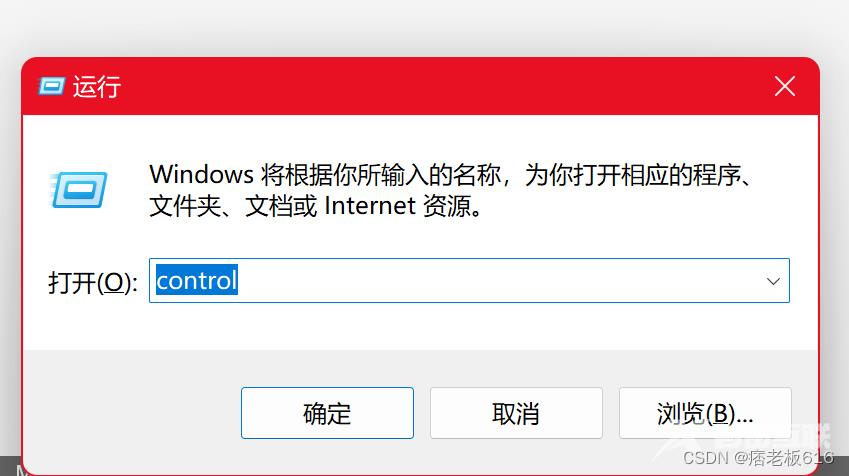

找到这个程序和功能,进去以后把VS2022,VS2022 install,都右键卸载
二、权限准备
因为我们要用软连接的方式来把本来装在C盘的各种插件啊缓存啊还有一堆臃肿的东西装在D盘,所以命令行窗口要用管理员模式(我当时不会,傻乎乎的在windows输了个sudo,还好奇为什么报错。。。。。)


右键管理员运行
也就是这种效果就行
三、制作软连接
先复制这一大段,直接粘贴到命令行上去
mklink /d "C:\Program Files\Microsoft Visual Studio" "D:\Program Files\Microsoft Visual Studio" mklink /d "C:\Program Files (x86)\Microsoft SDKs" "D:\Program Files (x86)\Microsoft SDKs" mklink /d "C:\Program Files (x86)\Microsoft Visual Studio" "D:\Program Files (x86)\Microsoft Visual Studio" mklink /d "C:\Program Files (x86)\Windows Kits" "D:\Program Files (x86)\Windows Kits" mklink /d "C:\ProgramData\Microsoft\VisualStudio" "D:\ProgramData\Microsoft\VisualStudio" mklink /d "C:\ProgramData\Package Cache" "D:\ProgramData\Package Cache"
在复制粘贴这一段
mkdir "D:\Program Files\Microsoft Visual Studio" mkdir "D:\Program Files (x86)\Microsoft SDKs" mkdir "D:\Program Files (x86)\Microsoft Visual Studio" mkdir "D:\Program Files (x86)\Windows Kits" mkdir "D:\ProgramData\Microsoft\VisualStudio" mkdir "D:\ProgramData\Package Cache"
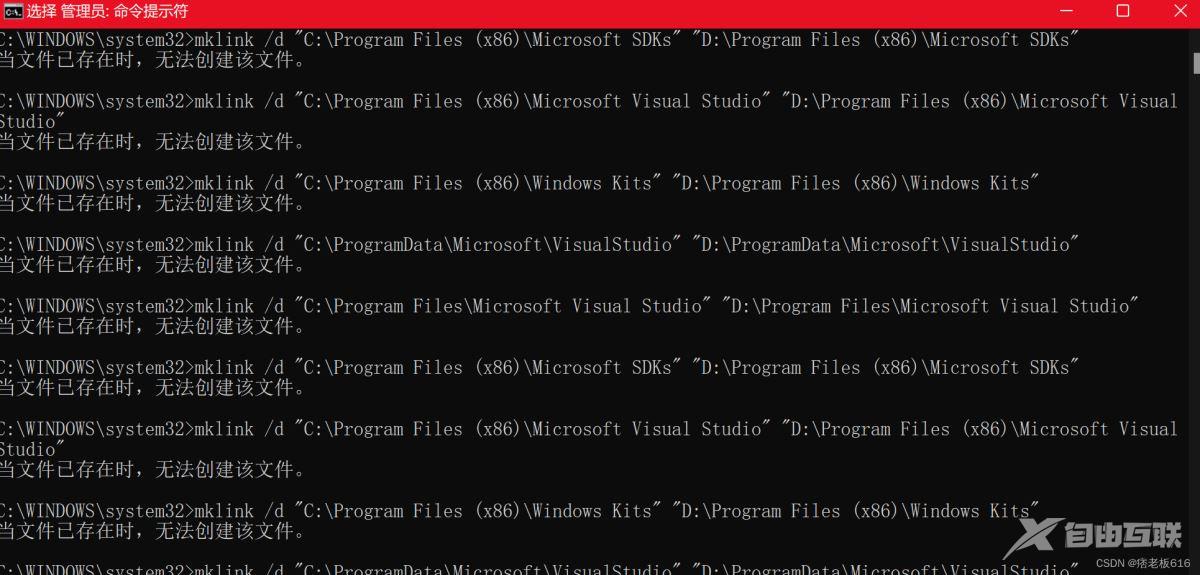
出现这种情况我们就去C盘相应位置把那一个文件夹整个删求了就行,也不需要你手工去D盘创建新文件夹。
如果删不了,那就是你权限问题,解决方案在下面
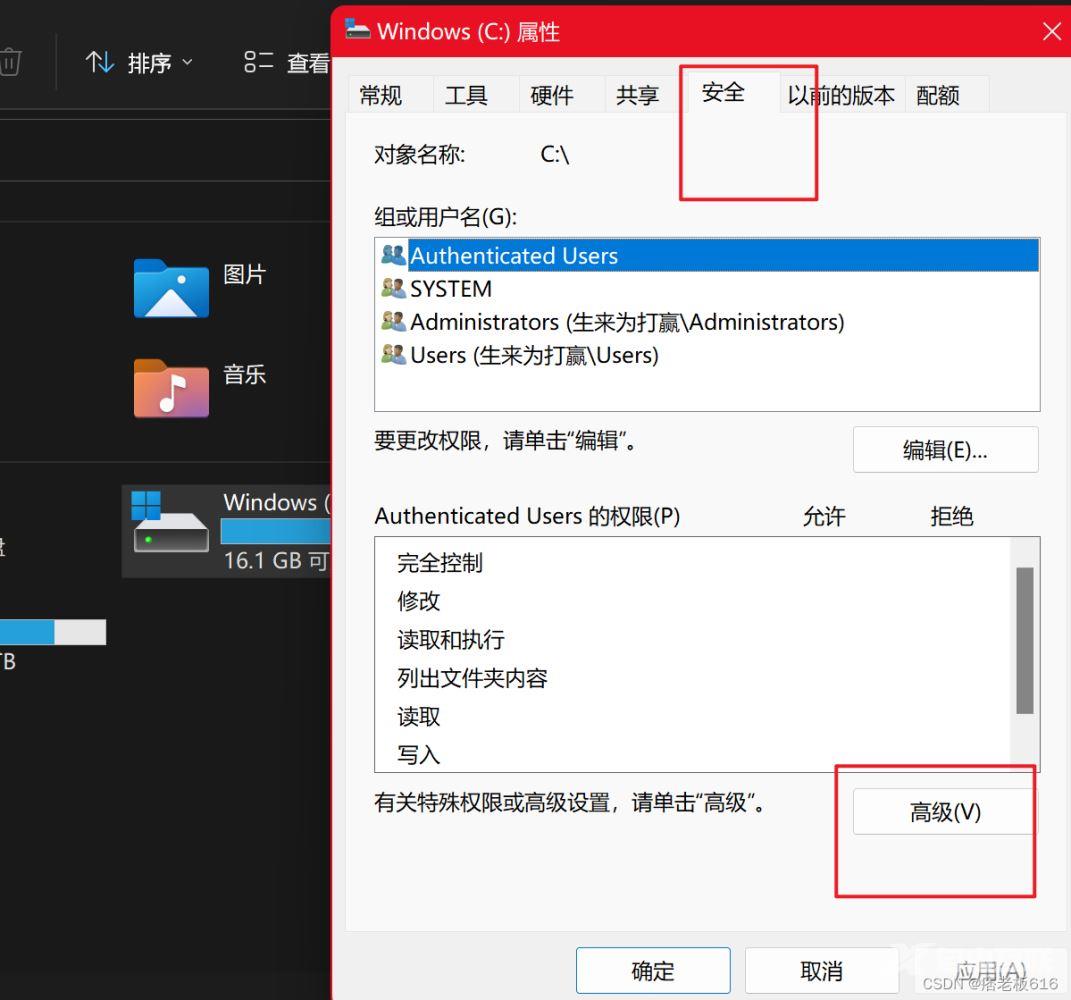
右键属性-》安全-》高级-》更改所有者改成自己登录的账户就行

到此这篇关于Visual Studio2022的完全卸载以及完全安装到D盘的文章就介绍到这了,更多相关VS2022安装到D盘内容请搜索自由互联以前的文章或继续浏览下面的相关文章希望大家以后多多支持自由互联!
